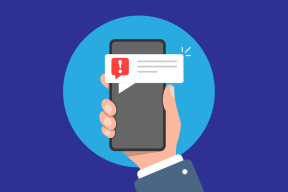Risolvi il ritardo dell'app Dialer in Xiaomi Mi A1, Pixel 2 e altri dispositivi Oreo
Varie / / November 29, 2021
L'uso principale di uno smartphone è effettuare chiamate. Immagina se questa funzione smettesse di funzionare, che incubo sarebbe! Sfortunatamente, sta succedendo ad alcuni utenti di Xiaomi Mi A1 e Google Pixel 2.

Molti gli utenti si lamentano che stanno affrontando un ritardo sull'app dialer sui loro dispositivi Android, in particolare quelli che eseguono Android Oreo di serie come Xiaomi Mi A1 e Google Pixel 2. Di recente, Xiaomi ha lanciato Android Oreo stabile per Mi A1 e gli utenti di Mi A1 sono i più colpiti da questo problema.
Per fortuna, Xiaomi ha temporaneamente interrotto il lancio di Oreo a causa di vari problemi e bug nella build. Ma se hai già aggiornato a Oreo e stai affrontando questo problema, non preoccuparti. In questo post, ti aiuteremo a risolvere il ritardo dell'app dialer sul tuo amato dispositivo Android.
Prima di immergerci nella soluzione, comprendiamo innanzitutto i vari problemi di ritardo affrontati dagli utenti per quanto riguarda il dialer.
Gli incubi dell'app Dialer
Qualcuno di questi suona familiare?
- Dialer (l'app Google Phone, in pratica) si apre rapidamente ma impiega molto tempo per avviare la chiamata.
- Schermi vuoti frequenti.
- Lo schermo si blocca a chiamando schermo, con i pulsanti sullo schermo come Altoparlante, Mute, ecc. che appaiono dopo alcuni secondi.
- Il dialer non è in grado di selezionare il numero dall'elenco delle chiamate recenti o dai contatti.

Questi sono gli incubi dell'app dialer che le persone che utilizzano Oreo su Xiaomi Mi A1 e Pixel 2 stanno attraversando. Se hai affrontato questi problemi, ora sai che non sei solo.
Sì, è esasperante ed è proprio per questo che intendiamo porre fine a questo orrore per te.
Dispositivi interessati
Il problema del ritardo dell'app dialer è predominante sui dispositivi che eseguono stock Android Oreo 8.0+, inclusi i dispositivi Android One.
I dispositivi che stanno affrontando il problema includono:
- Google Pixel e Pixel XL
- Google Pixel 2 e Pixel 2 XL
- Xiaomi Mi A1
- Nokia 8
- Nokia 6
- Nexus 5X
- Nexus 6P
L'app Google Phone è il vero colpevole?
Gli utenti hanno dirottato la sezione di revisione del App per telefono su Google Play Store e stanno picchiando spietatamente Google. Ecco come appare la sezione delle recensioni dell'app Google Phone:

Tuttavia, l'app Telefono non è responsabile del problema del ritardo della chiamata. In realtà è un'app di terze parti, che sta scherzando con le autorizzazioni telefoniche. Ti stai chiedendo quale app sia? Bene, diamo un'occhiata alle soluzioni e troviamo l'app colpevole.
Possibili soluzioni
Esistono due modi per risolvere il problema del ritardo dell'app Google Phone:
- Revocare l'autorizzazione telefonica per un'app di terze parti offensiva
- Ripristina le preferenze dell'app
1. Revoca autorizzazione telefonica
Le ultime versioni di Android hanno reso estremamente facile consentire e revocare le autorizzazioni da app di terze parti. Per correggere il ritardo dell'app dialer sul tuo dispositivo Android, devi revocare l'autorizzazione del telefono a un'app offensiva. Ecco come farlo:
Passo 1: Apri Impostazioni sul tuo telefono e vai su App e notifiche.

Passo 2: Scorri verso il basso e tocca Autorizzazioni app. In Autorizzazioni app, tocca Telefono.


Passaggio 3: Ora disattiva l'autorizzazione telefonica per la prima app di terze parti che ha accesso all'autorizzazione sul tuo dispositivo. Torna indietro e controlla se sei in grado di effettuare una chiamata senza ritardi o ritardi. Ripeti il processo uno per uno per tutte le app di terze parti finché non trovi quella minacciosa.
Suggerimento professionale: Per gli utenti in India, inizia con l'app MyJio. Revoca l'autorizzazione telefonica dall'app MyJio.

Se il metodo sopra non risolve il problema, segui quello indicato di seguito.
2. Ripristina le preferenze dell'app
La reimpostazione delle preferenze dell'app non eliminerà alcun dato dal tuo dispositivo. Ripristinerà solo le preferenze per le app disabilitate, le notifiche delle app, le restrizioni sui dati in background e le restrizioni sui permessi e tutte queste impostazioni verranno ripristinate ai valori predefiniti.
Per ripristinare le preferenze dell'app sul tuo dispositivo Android per risolvere il ritardo del dialer, segui questi passaggi:
Passo 1: Apri Impostazioni sul tuo telefono e vai a Sistema.

Passo 2: Tocca Ripristina opzioni. In Opzioni di ripristino, premi Ripristina preferenze app.


Passaggio 3: Verrà visualizzato un pop-up che chiede se si desidera confermare il ripristino o annullarlo. Tocca Ripristina app per confermare l'azione.

Passaggio 4: Riavvia il tuo dispositivo. Il tuo combinatore telefonico dovrebbe funzionare bene ora.
Ha funzionato?
Prova i due metodi sopra menzionati e facci sapere nei commenti qui sotto se sei riuscito a risolvere il problema. Condividi il post con altri utenti Xiaomi Mi A1 e Google Pixel 2.